如何加快电脑的运行速度?
Edited On: May 11th, 2025
If your computer or laptop feels slower than it used to, you're not alone. Over time, everyday use, background apps, outdated drivers, and software clutter can slow even the most powerful machines. A sluggish system doesn't just waste time; it also affects your productivity, gaming experience, and even device longevity.
The good news is that speeding up your computer doesn't always require expensive upgrades. By taking a few strategic steps, you can breathe new life into your system. Whether you're looking to improve gaming performance, everyday speed, or boot times, this guide offers practical solutions.
内容
您的电脑是旧的吗?旧的电脑就意味着运行速度更慢,这是令人沮丧的。每年都买一台新的电脑需要花不少钱;但是一定有办法将帮助您加快电脑的速度。我们在这里指导您完成这一点;以确保您轻松流畅使用电脑。
电脑的运行速度为什么会变慢了?
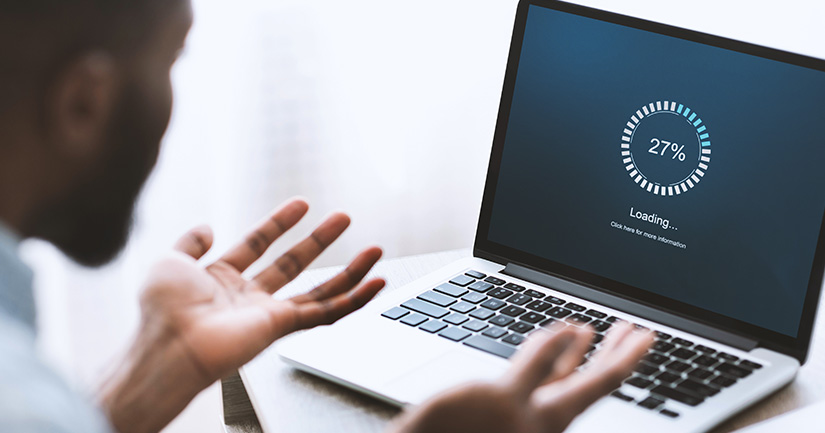
无论您使用Mac 或 Windows操作系统,电脑的运行速度都会慢了;这就是因为您在电脑上下载的程序使用效率低下,并且设备的操作系统在运行程序尝试管理一切。
以下是一些使电脑的运行速度变慢的原因:
- 未更新的电脑软件
- 恶意软件或病毒软件
- 视觉效果
- 打开的标签太多
- 运行的程序太多
- RAM(随机存取存储器)耗尽
- 磁盘空间(HDD或SSD)不足
- 碎片硬盘
每个问题都有一种解决方案,那么问题来了,您能做点什么来提高电脑的速度?
如何使电脑的运行速度变得更快?
您现在已经了解了什么原因将慢您电脑的速度。在以下部分中,我们将帮助您解决这个问题。有几的方法可以帮助您加快电脑的速度。让我们来看一看:
1. 关闭未使用的标签,并删除浏览历史
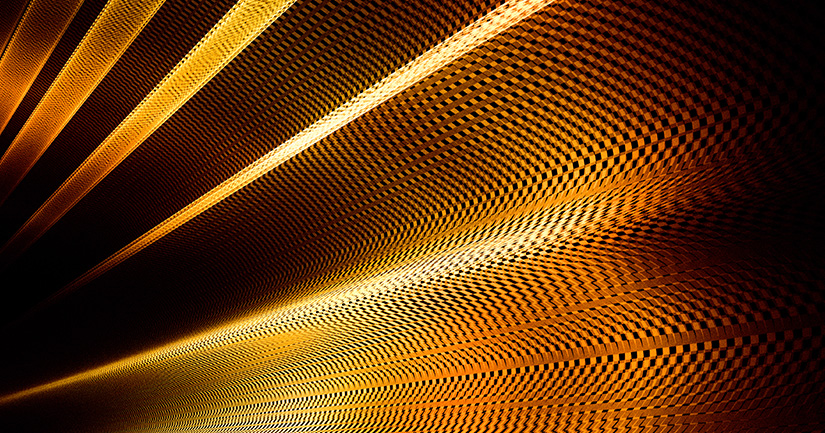
当我们使用电脑来完成工作、项目或进行购物,往往会打开数百个标签。这可能使电脑的运行速度变慢的一个原因;这就是为什么您更好关闭这些标签,并重启浏览器。
关闭标签不太可能帮助您提高电脑的速度,但删除浏览器的历史却可以。取决于您的要求,可以删除整个浏览器历史,或删除其的一部分。
2. 查看硬盘的存储空间
如果您硬盘的存储空间已经满了,电脑的速度就会变慢了。这就是为什么您更好留出15%的硬盘空间。这将通过删除程序、文件、浏览历史以及任何其他有助于清理空间完成的。
3. 删除应用程序和程序
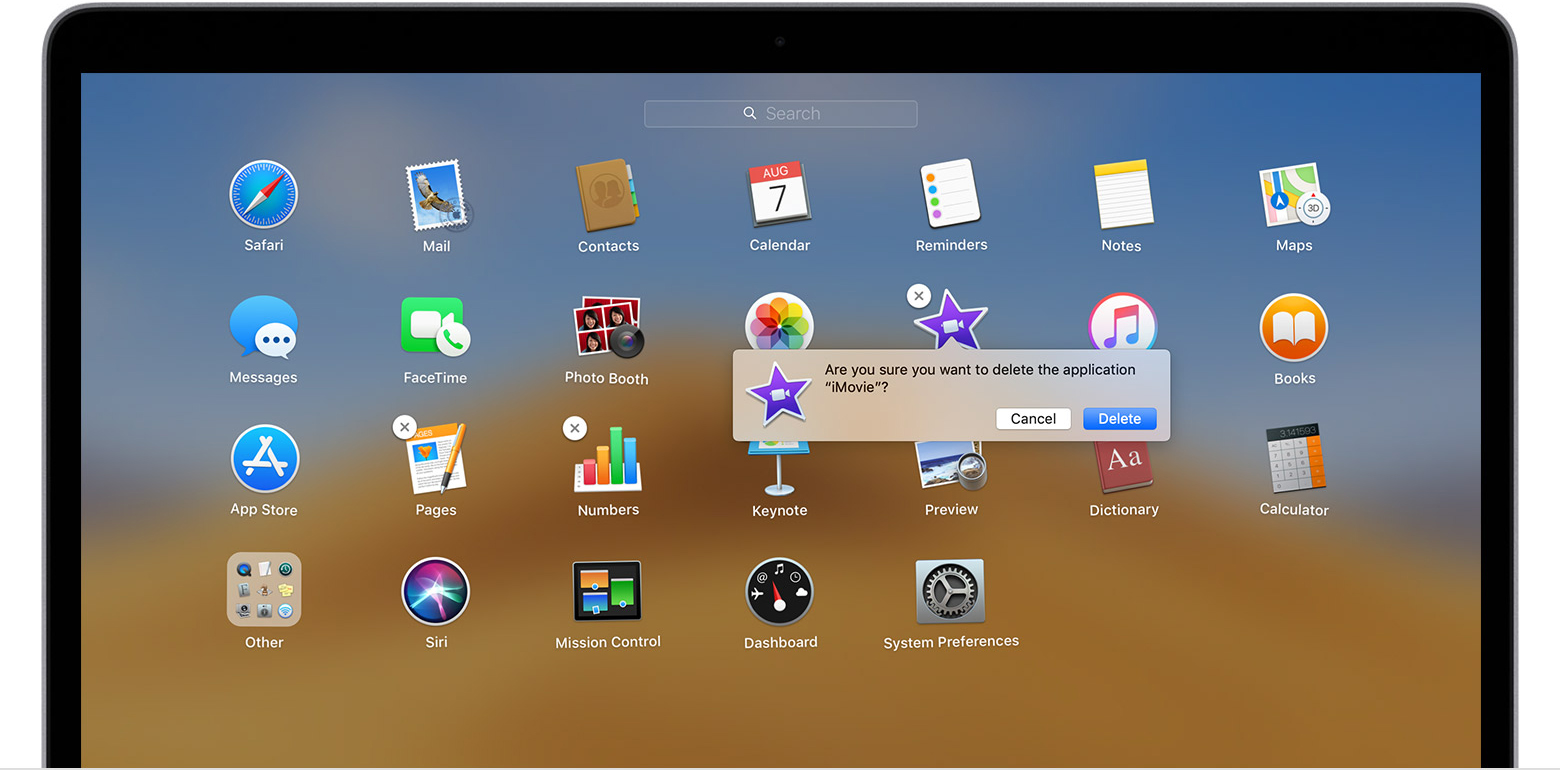
您知道在电脑上无缘无故安装的应用程序吗?我们知道您说过有一天会需要使用它们,但却没使用过。立即删除这些未使用的应用程序。您以后也不会使用它们,只会占用空间,而且会降低您的设备速度。
4. 删除大文件
您设备上可定有份大文件,而且可能永远都不需要它,对吗?您应该把这些大文件给删除了!它无缘无故占用了您设备的一些空间。如果您是一位Windows操作系统的用户,可以使用磁盘清理;然而,如果您是一位Mac操作系统的用户,可通过第三方应用程序,如CCleaner完成这一点。
5. 重启电脑
如果您一直让设备处于打开状态,那么应该重启它并刷新内存。尝试每隔一段时间关闭或重启电脑,以确保电脑的运行速度变快了。
6. 备份您的数据
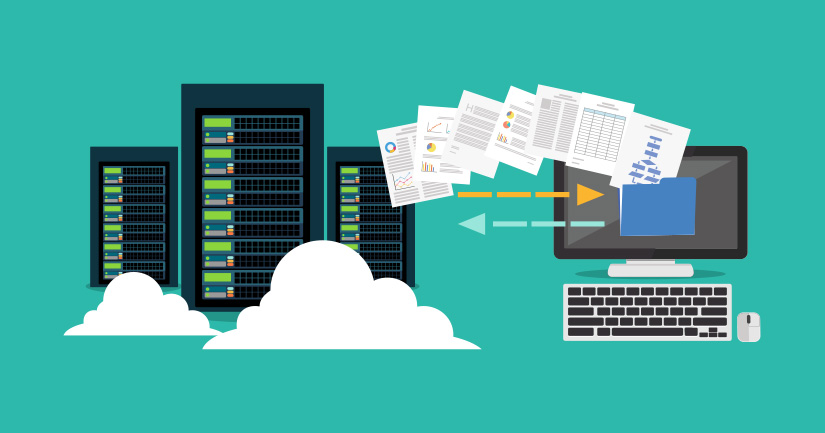
在某处备份数据是一个很重要的步骤。我们的意思是说,如果您电脑打不开,那怎么办?您会失去所有的记忆;为了避免这个问题,您更好一个外部硬盘、USB,甚至可以将它们备份到谷歌、iCloud或任想要的地方。如此,您的设备上就有了更多的空间,并且不会丢失数据。
7. 停止启动未使用的程序
当您启动电脑时,有些app将自动打开;这就将影响电脑的运行速度。我们将介绍一个解决方案来避免这个问题。
如果您是一位Mac用户,遵循以下步骤:
- 跳转到系统预置
- 账户
- 登录项
- 选择要停止打开的程序
- 按下(-)以将其拆下
然而,如果您是一位Windows用户,遵循以下步骤:
- 打开“开始”菜单
- 搜索“msconfig”
- 点击设置,然后会弹出自动打开的程序列表。
- 解开任何您不想打开的
8. 查看RAM的存储空间,如果需要更多的空间的话,可以添加
RAM 是电脑的存储空间,将存储电脑上的所有程序。该注意的是,您使用的程序越多,需要的RAM存储空间就越大。如果有太多的大文件,您电脑可能会慢下来。
减少RAM使用的一种方法是将桌面组织成文件。如果您这样做,设备将加载几个文件夹,并将清除一些RAM空间。
9. 查看内存的使用活动/资源监视器
为了查看哪些应用程序占用您电脑和设备空间,可以使用活动或资源监视器。这将帮助您查看哪些应用程序要关闭,哪些要删除,以便提高设备的运行速度。
如果您是一位Mac 用户,遵循以下步骤:
- 跳转到“探测器”
- 从侧栏菜单中选择“应用程序”
- 选择选择实用程序
- 打开活动监视器并点击CPU %
- 查看哪些应用程序在影响设备的速度。(如果使用超过50%的CPU)
如果您是一名Windows用户,遵循以下步骤:
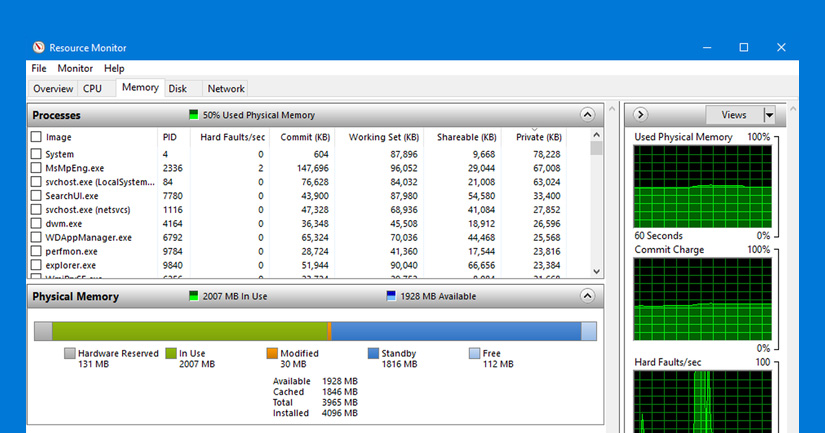
- 点击“开始”菜单
- 打开所有的程序
- 选择附件,然后选择系统工具
- 启动资源监视器以检查CPU%
10. 硬盘权限修理
如果没有设置正确的权限,那么设备的操作可能会出现问题。因此,您可以每隔一段时间修复一次设备的磁盘,以避免出现问题,并确保计算机运行更快。
11.删除额外的语言
从设备中删除未使用的语言,将释放一些空间,因此,设备的速度就变得更快。
12.更改电池计划
当您设备的速度变慢了,这可能处于低电量模式。如果您改变这一点,电脑会变得更快。
Mac用户可以遵循以下步骤来完成这一点:
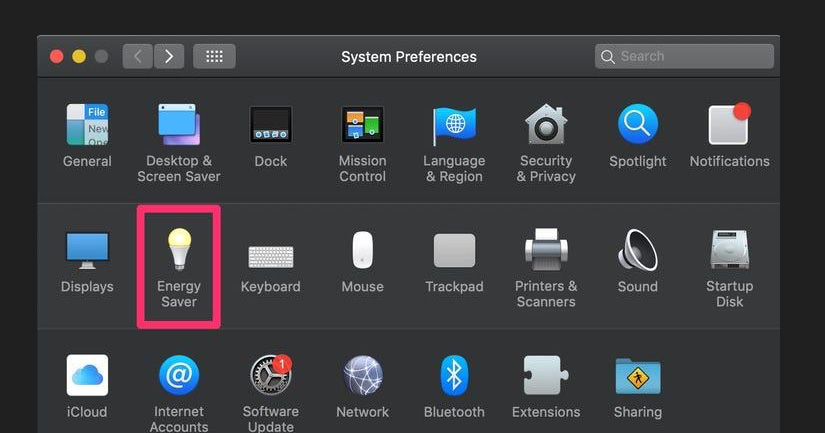
- 打开系统预置
- 选择“节约能源”的选项
- 确保勾选“在可能的情况下使硬盘休眠”。
对于PC用户:
- 打开控制面板
- 点击“电源选项“
- 选择电源以优化性能-高性能将提高速度和性能。然而,这会影响电池寿命。
我们的设备是否会被病毒感染?
当您在尝试把电脑的运行速度变快,就应该考虑电脑是否会被病毒感染的问题。您电脑受病毒影响的可能性很大。互联网上充斥着恶意软件,如果您没有使用合适的工具或更新设备的软件,很可能受恶意软件的攻击。
以下是一些迹象表明您的设备存在恶意软件:
- 设备上缺少文件
- 网页浏览速度慢
- 程序在您的设备上发生冲突
- 缺乏存储空间
- 启动缓慢
还有很多其他迹象表明您的设备存在恶意软件。这些恶意软件可能来自钓鱼网站、垃圾电子邮件、甚至从不同网站的弹出广告。这一点不台重要,重要的是,您采取什么措施来保护设备免受病毒的威胁。
电脑被病毒感染了,该怎么办?
我们建议您更好联系操作系统的客服支持,他们将帮助您解决问题。如果得到帮助,就可以下载一个防病毒软件,来保护设备免受任何恶意软件的威胁。以下是保护设备免受恶意软件威胁的最佳防病毒软件:
结论
总之,电脑的速度往往会随着时间的推移而变慢,但是通过使用上面提到的步骤;您的电脑会变得更快,使用时间更长。我们强烈建议您下载一个防病毒软件,来保护自己的设备免受可减慢设备速度的恶意软件和病毒软件,并同时像是其他功能,如VPN、家长控制、密码管理器等等。这将有助于保护您免受网络罪犯和恶意软件的威胁,此外,如果您选择的方案提供VPN服务,就可以访问受地域限制的内容。
下载一个防病毒软件将把您电脑的速度变得更快。